Notion từ lâu đã khẳng định vị thế là một trong những ứng dụng năng suất và lập kế hoạch mạnh mẽ nhất hiện nay. Từ việc ghi chú nhanh, lập kế hoạch tập luyện, quản lý chế độ ăn uống, đến theo dõi nhiệm vụ công việc, Notion cung cấp vô số mẫu template hữu ích để bạn tổ chức mọi thứ. Tuy nhiên, một khía cạnh đầy tiềm năng của Notion ít được khám phá hơn chính là khả năng xuất bản các tài liệu của bạn ra web. Điều này mở ra một loạt khả năng mới, đặc biệt là trong việc tạo ra một trang landing page hoặc portfolio cá nhân chứa tất cả thông tin quan trọng chỉ tại một nơi. Một khi bạn có một trang landing page chuyên nghiệp, bạn có thể sử dụng nó để ứng tuyển công việc, thu hút khách hàng tiềm năng đăng ký dịch vụ hoặc đơn giản là chia sẻ về bản thân và những gì bạn làm với thế giới. Đây cũng là phương pháp hiệu quả nhất để thuyết phục các đối tác hoặc nhà tuyển dụng tiềm năng khi bạn là một freelancer hoặc chuyên gia tìm kiếm cơ hội.
Sau khi thử nghiệm nhiều dịch vụ và website tạo landing page trực tuyến hứa hẹn sự dễ dàng, tôi nhận ra rằng cách tốt nhất để thực hiện điều này chính là sử dụng Notion. Tôi đã dành thời gian tìm hiểu tất cả các chức năng, phím tắt và bố cục khác nhau trong ứng dụng này. Khi đã nắm vững, tôi bắt đầu xây dựng cho mình một portfolio/landing page và bất ngờ thay, chỉ mất vài phút để tạo ra một trang đẹp mắt, hiệu quả và cô đọng ngay trong Notion mà không tốn nhiều công sức. Không cần mã hóa hay thiết kế đồ họa phức tạp – chỉ với vài cú nhấp chuột và thao tác bàn phím đơn giản. Dưới đây là hướng dẫn chi tiết cách bạn cũng có thể tạo một trang tương tự cho riêng mình.
Notion – Công Cụ Đa Năng Cho Năng Suất và Sáng Tạo
Notion là một không gian làm việc tất cả trong một, kết hợp các ghi chú, cơ sở dữ liệu, wiki và quản lý dự án, giúp người dùng tổ chức công việc và cuộc sống một cách linh hoạt. Với khả năng tùy biến cao, Notion không chỉ dừng lại ở việc quản lý thông tin nội bộ mà còn cho phép bạn biến bất kỳ trang nào thành một trang web công khai, mở rộng phạm vi ứng dụng của nó lên một tầm cao mới. Đây là một công cụ lý tưởng cho những ai muốn trình bày thông tin một cách chuyên nghiệp mà không cần kiến thức lập trình phức tạp.
Tại Sao Notion Là Lựa Chọn Tối Ưu để Xây Dựng Landing Page?
Việc lựa chọn Notion để tạo landing page hay portfolio cá nhân mang lại nhiều lợi ích đáng kể. Đầu tiên, nó loại bỏ hoàn toàn nhu cầu về kỹ năng mã hóa hoặc thiết kế đồ họa chuyên sâu, giúp bất kỳ ai cũng có thể tạo ra một trang web đẹp mắt và chức năng. Thứ hai, quá trình xây dựng diễn ra nhanh chóng, tiết kiệm thời gian đáng kể so với việc sử dụng các nền tảng phức tạp khác. Thứ ba, khả năng tùy biến phong phú của Notion cho phép bạn cá nhân hóa từng chi tiết nhỏ, từ bố cục đến màu sắc, đảm bảo trang của bạn thực sự phản ánh cá tính và thương hiệu cá nhân. Cuối cùng, tính năng xuất bản web miễn phí biến Notion thành một giải pháp tiết kiệm chi phí, phù hợp với cá nhân, freelancer hay các startup nhỏ.
Bước 1: Thiết Lập Cơ Bản – Nền Tảng Cho Trang Của Bạn
Để bắt đầu, chúng ta sẽ tạo một trang trắng mới trong Notion và thiết lập những yếu tố cơ bản đầu tiên, giúp định hình ấn tượng ban đầu cho người truy cập.
Tạo trang mới và tiêu đề ấn tượng
Mở Notion, chọn New page (Trang mới). Nhập một tiêu đề hấp dẫn cho trang của bạn. Đây là điều đầu tiên người khác nhìn thấy khi ghé thăm, vì vậy hãy chọn một cái tên ngắn gọn nhưng có sức hút và phản ánh rõ ràng nội dung. Ví dụ: “Portfolio Cá Nhân [Tên của bạn]”, “Dịch Vụ [Lĩnh vực của bạn]”, hoặc “Giới Thiệu Về Tôi”.
Thêm ảnh bìa và biểu tượng
Di chuyển con trỏ chuột đến phía trên tiêu đề trang và chọn Add cover (Thêm ảnh bìa). Bạn có thể lựa chọn từ kho ảnh có sẵn của Notion hoặc tải lên một hình ảnh tùy chỉnh phù hợp với phong cách và lĩnh vực của bạn. Ảnh bìa đóng vai trò quan trọng trong việc tạo ấn tượng thị giác mạnh mẽ. Sau đó, tiếp tục di chuột lên tiêu đề và chọn Add icon (Thêm biểu tượng). Chọn một emoji hoặc tải lên một biểu tượng đại diện cho công việc hoặc cá tính của bạn.
Cấu trúc thông tin với tiêu đề và định dạng
Khi đã có khung sườn cơ bản, hãy bắt đầu điền thông tin liên quan. Để trang trở nên dễ đọc và có tổ chức, hãy phân chia nội dung bằng cách sử dụng các tiêu đề và tiêu đề phụ. Bạn có thể gõ /H2 hoặc /H3 và chọn loại tiêu đề phù hợp. Ngoài ra, hãy tận dụng các công cụ định dạng khác như bullet points (dấu đầu dòng), separators (đường phân cách), tables (bảng) để trình bày thông tin một cách rõ ràng và chuyên nghiệp.
Bước 2: Nâng Tầm Trang Với Các Yếu Tố Tương Tác và Đa Phương Tiện
Một landing page thực sự nổi bật không chỉ có văn bản mà còn được làm phong phú bằng các yếu tố tương tác và đa phương tiện. Điều này giúp trang của bạn trở nên sinh động và thu hút hơn.
Tích hợp hình ảnh, video và thư viện
Để tránh sự đơn điệu, bạn nên bổ sung các hình ảnh hoặc thư viện hình ảnh (gallery) tương ứng với các dự án hoặc sản phẩm của mình. Notion cho phép bạn chèn ảnh trực tiếp từ máy tính hoặc nhúng video từ YouTube bằng lệnh /video. Việc này giúp minh họa rõ ràng và trực quan hơn những gì bạn muốn thể hiện.
Tạo nút bấm kêu gọi hành động (CTA) hiệu quả
Các nút bấm (button) là cách tuyệt vời để kêu gọi người xem thực hiện một hành động cụ thể. Thay vì chỉ sử dụng các siêu liên kết đơn thuần, một nút bấm rõ ràng sẽ thu hút sự chú ý tốt hơn. Gõ /button và chọn hành động mong muốn, chẳng hạn như đăng ký kênh YouTube của bạn, theo dõi bạn trên mạng xã hội, hoặc chuyển hướng đến một sản phẩm/dịch vụ bạn cung cấp.
Nhúng đa dạng nội dung từ các nền tảng khác
Notion còn cho phép bạn nhúng nhiều loại nội dung khác nhau vào trang, biến nó thành một trung tâm thông tin đa năng. Bạn có thể nhúng biểu mẫu Google Forms, bài đăng mạng xã hội, vị trí Google Maps, thiết kế từ Figma, hoặc đoạn mã từ GitHub. Chỉ cần gõ /embed và chọn tùy chọn phù hợp. Khả năng này của Notion giúp bạn dễ dàng tích hợp các công cụ và nội dung từ bên ngoài một cách liền mạch.
Tùy chỉnh màu sắc và yếu tố nổi bật với Callout
Để một yếu tố cụ thể nổi bật trên trang, bạn có thể tùy chỉnh màu sắc cho nó. Ví dụ, để nút bấm của bạn thu hút hơn, hãy nhấp chuột phải vào nút đó và chọn một màu sắc nổi bật. Tính năng này áp dụng cho bất kỳ đối tượng hoặc đoạn văn bản nào. Ngoài ra, tôi đặc biệt khuyên bạn nên sử dụng lệnh /callout để làm nổi bật những thông tin quan trọng mà bạn không muốn người đọc bỏ lỡ, chẳng hạn như thông báo, trích dẫn hoặc thông tin liên hệ.
Nếu bạn cần thêm ý tưởng cho nội dung, Notion AI tích hợp sẵn cũng có thể hỗ trợ. Chỉ cần nhấn phím cách để mở hộp nhắc lệnh, bạn có thể yêu cầu AI tóm tắt nội dung, tạo nhiều cột để sắp xếp dữ liệu, hoặc thậm chí là tạo các chương trình/sơ đồ hỗ trợ.
Bước 3: Công Bố Landing Page Của Bạn Ra Internet
Sau khi đã hoàn thiện nội dung và thiết kế landing page, bước cuối cùng là chia sẻ nó với mọi người. Notion cung cấp hai cách chính để làm điều này, mỗi cách phù hợp với một mục đích khác nhau.
Chia sẻ trực tiếp qua liên kết Notion
Để chia sẻ trang Notion của bạn một cách nhanh chóng, hãy nhấp vào nút Share (Chia sẻ) ở góc trên bên phải của ứng dụng. Thay đổi quyền truy cập thành Anyone on the web with link (Bất kỳ ai trên web có liên kết) và đặt quyền thành Can view (Chỉ xem), sau đó sao chép liên kết. Bạn có thể dán liên kết này ở bất cứ đâu và bất kỳ ai có liên kết đều có thể truy cập landing page của bạn. Tuy nhiên, liên kết này sẽ mở trang trong giao diện của Notion, điều này có thể không tối ưu cho mục đích chuyên nghiệp.
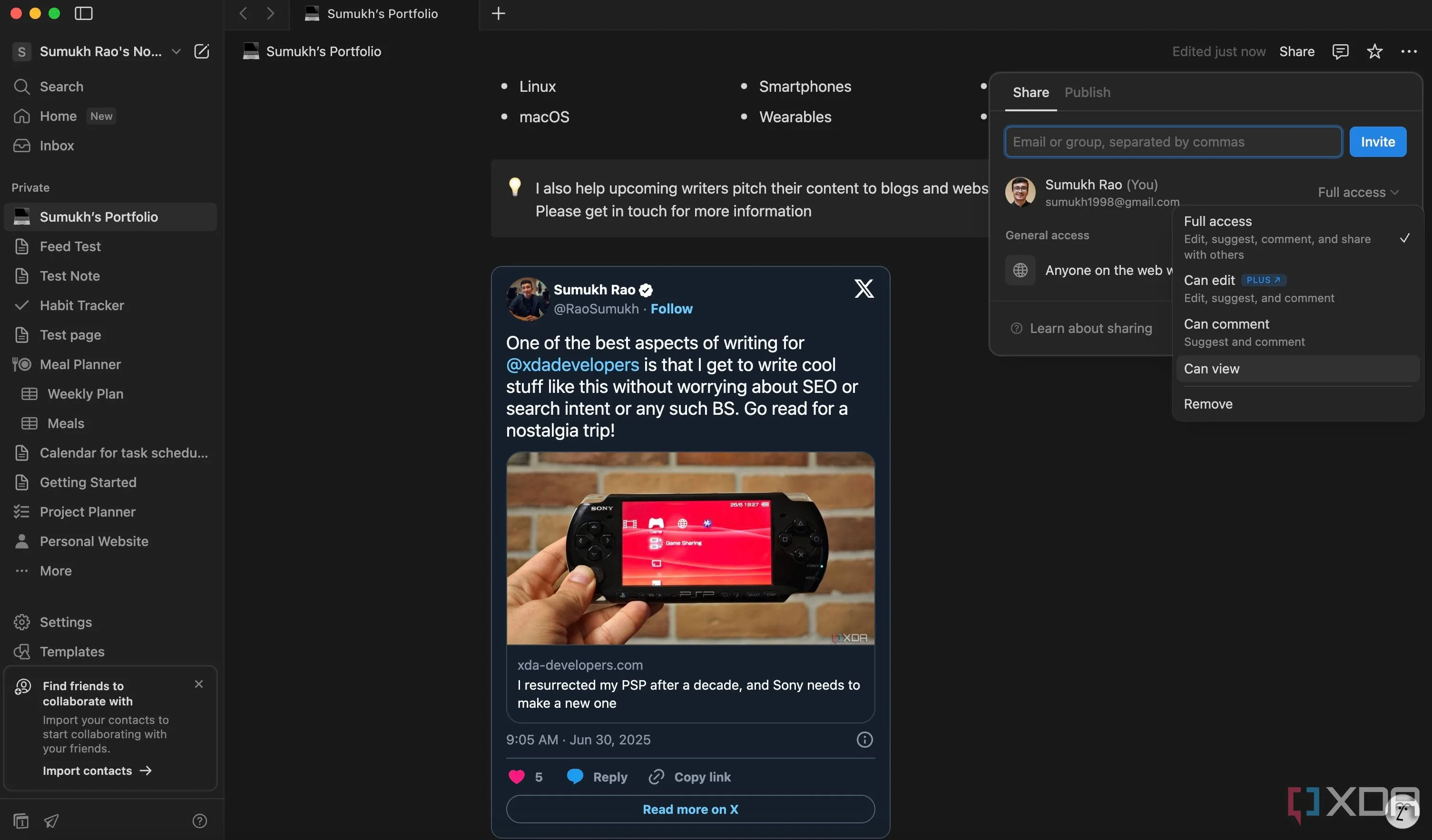 Cài đặt chia sẻ trang Notion để công khai trên web
Cài đặt chia sẻ trang Notion để công khai trên web
Xuất bản độc lập như một trang web chuyên nghiệp
Để landing page của bạn hoạt động như một website độc lập thực sự, bạn cần sử dụng tính năng xuất bản. Trong menu Share (Chia sẻ), chuyển sang tab Publish (Xuất bản) và nhấp vào nút Publish (Xuất bản). Nếu bạn sử dụng phiên bản Notion Pro, bạn có thể tùy chỉnh URL để nó trông chuyên nghiệp và dễ nhớ hơn. Sau đó, sử dụng URL này để dẫn đến landing page của bạn. Khi ai đó nhấp vào liên kết này, trang sẽ mở trong một trình duyệt độc lập, trông giống hệt một trang web thông thường, mang lại trải nghiệm chuyên nghiệp hơn rất nhiều.
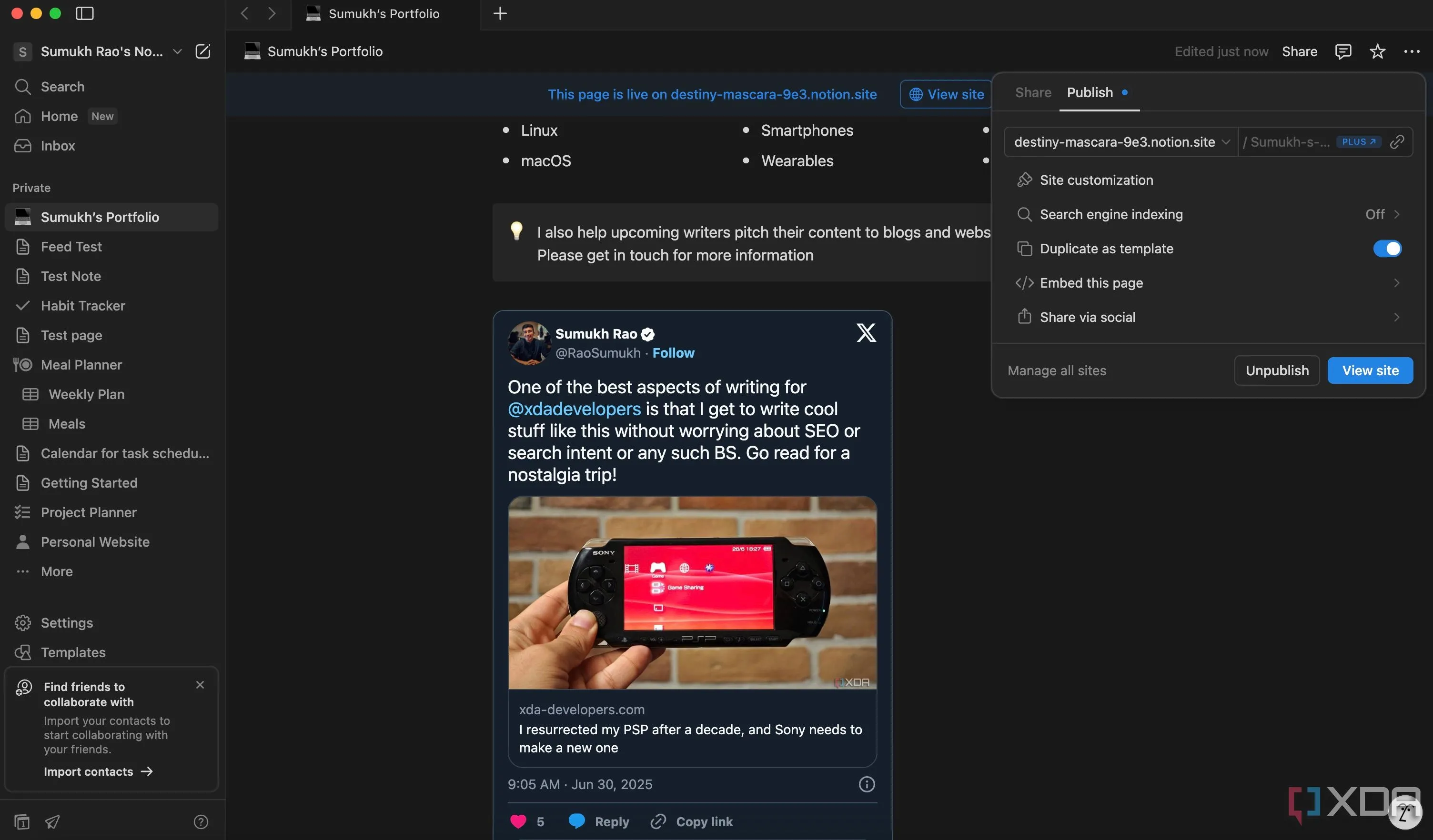 Thiết lập xuất bản trang Notion thành trang web độc lập
Thiết lập xuất bản trang Notion thành trang web độc lập
Xây Dựng Portfolio Ấn Tượng, Thu Hút Mọi Ánh Nhìn Với Notion
Trong một thế giới đầy rẫy nội dung thu hút, việc tạo ra những gì thực sự nổi bật là điều vô cùng quan trọng. Dù đó là một video trên nền tảng trực tuyến hay một landing page đơn giản, bất cứ thứ gì có hình ảnh đẹp mắt đều dễ dàng nhận được nhiều sự chú ý hơn. Đó chính là lý do vì sao việc sử dụng Notion để tạo landing page là một ý tưởng thông minh. Nó cho phép bạn thêm các yếu tố hấp dẫn mà không đòi hỏi bất kỳ kỹ năng mã hóa hay thiết kế nào. Bạn có thể tận dụng các tính năng tích hợp sẵn của Notion một cách miễn phí để xây dựng một portfolio công việc ấn tượng, khó lòng bị bỏ qua khi một khách hàng tiềm năng hoặc nhà tuyển dụng ghé thăm trang của bạn. Đừng ngần ngại thử nghiệm để tạo nên dấu ấn riêng cho mình!